MENU
目次
① Ubuntuで設定画面を開く
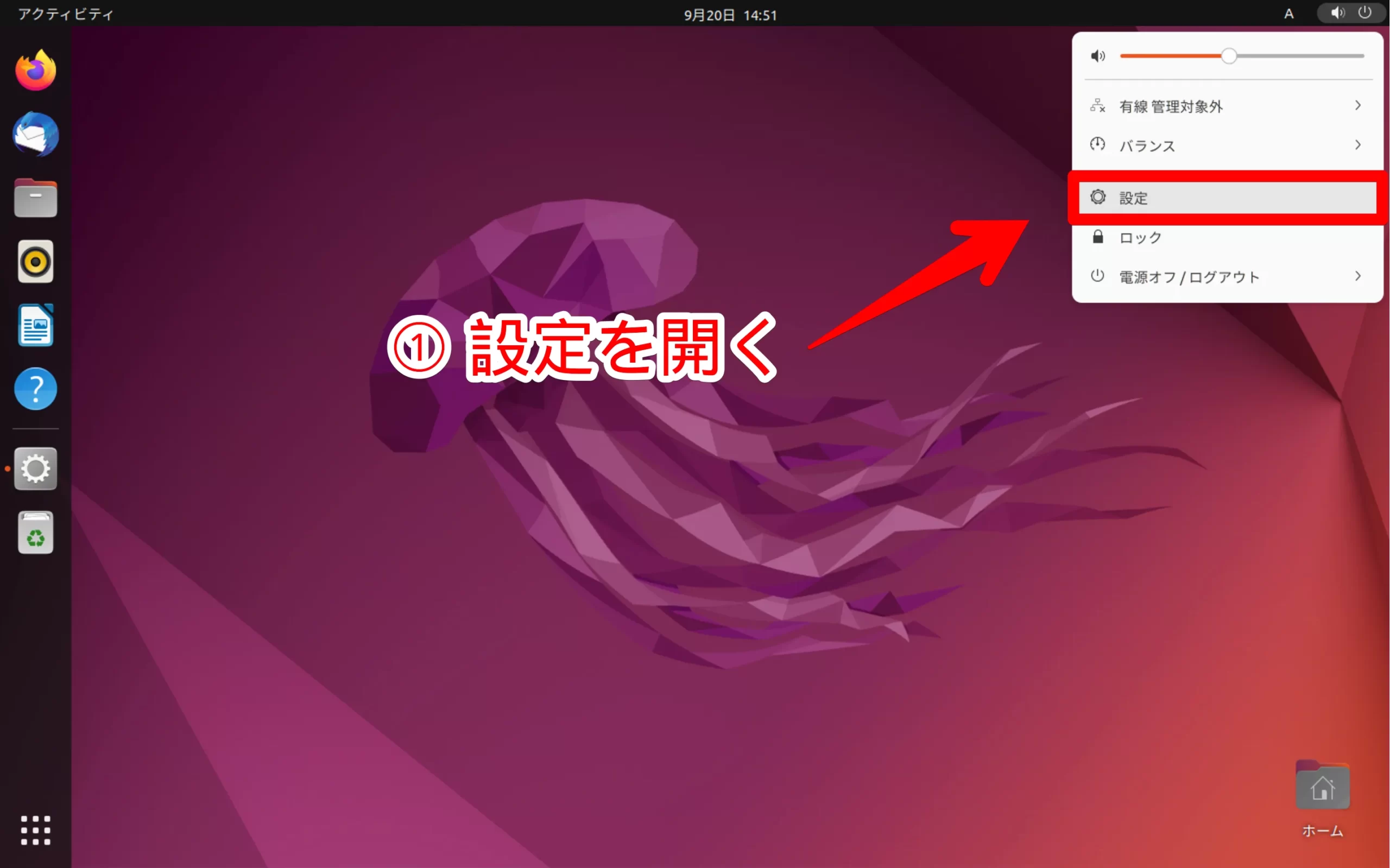
先ずUbuntuの設定を開きます。
画像はUbuntu 22.04 LTS ARM64ですが、他のバージョンでも同様なので逐次読み替えてください。
② 電源管理から画面のブランクをクリック
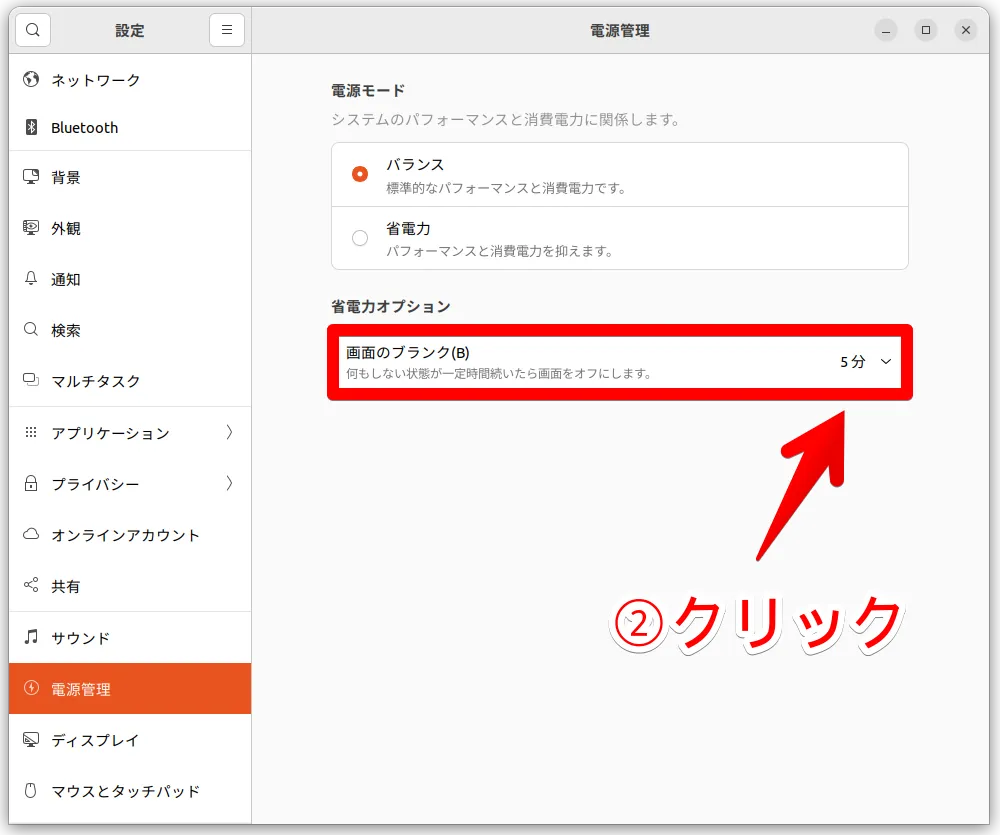
Ubuntuの設定にいったら、次は電源管理を開きます。
画面(スクリーン)ロックは、画像の赤枠の"画面のブランク"で設定できます。
Ubuntuはデフォルトで5分で画面(スクリーン)ロックされる設定になっています。
③ 画面のブランク「しない」を選択する
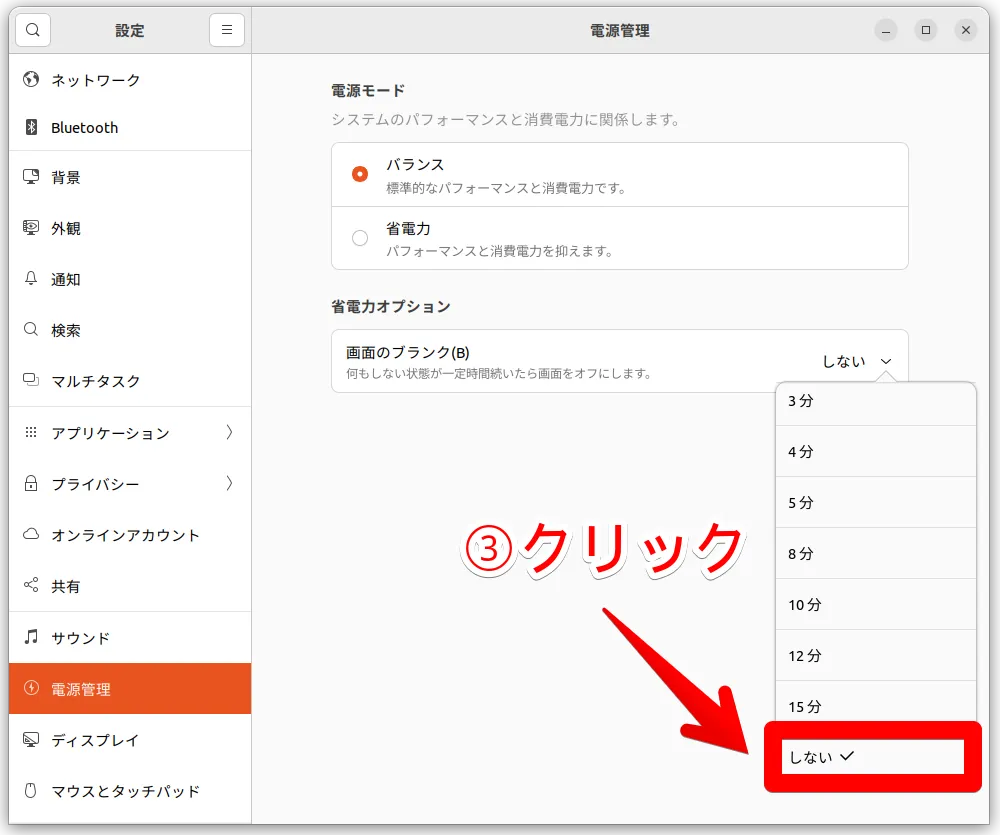
画面ロックの解除する設定は、画面のブランクをクリックして"しない"にすればオッケーです。
④ Ubuntuで画面(スクリーン)を自動でロックしない設定完了
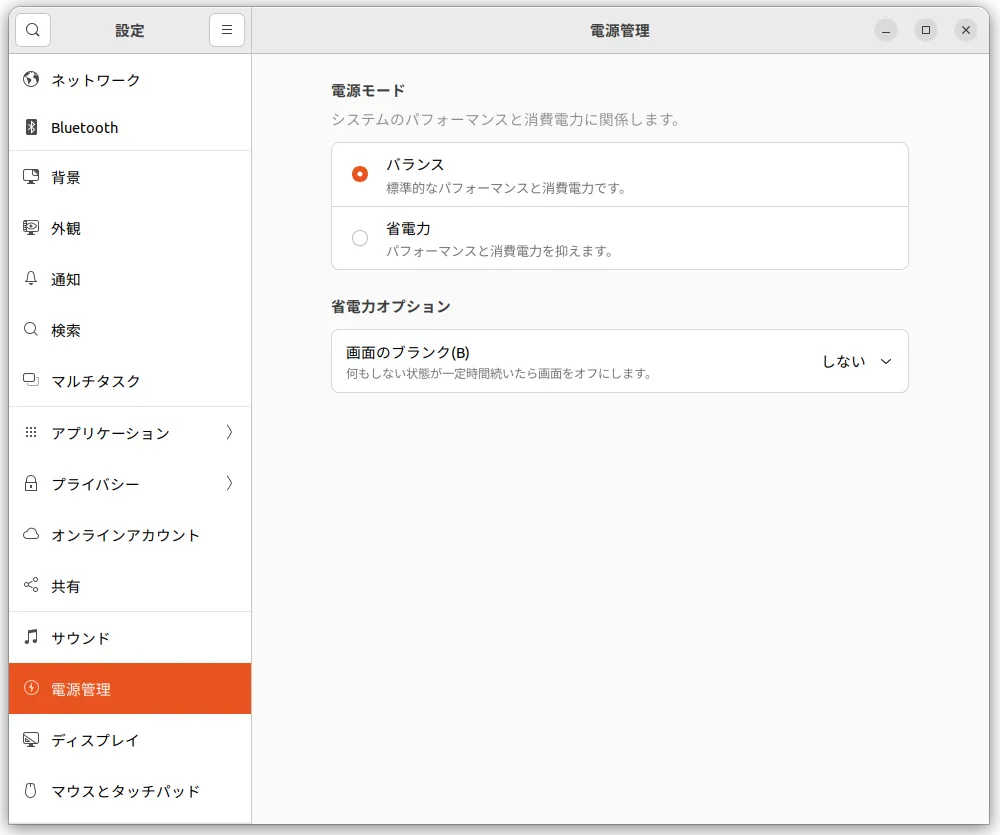
これで"Ubuntuで画面ロックしない設定"は完了です。
目次






コメント
コメント一覧 (2件)
このスクリーンロックの機構はシステムのどの辺で働いてるのかご存知ですか
acpi 関係のディレクトリを掘ったのですが見つかりませんでした
差し支えなければ Ubuntu のスクリーンロックの仕組みに関係するポインタをお示しください
英語でも構いません
コメント有難うございます。
一応、IT専門ですが、質問の内容が全然分かりません。
何を知りたいのか、もっと分かるように説明してください。
ちなみに、C言語のポインタなどは当然に分かります。